Навигация
Методика преподавания темы: Использование электронных таблиц для финансовых и других расчетов в 10 классе
ГЛАВА III
Составление технологической последовательности деятельности учащихся при работе с электронной таблицей Excel 5.0
3.1 Алгоритмическая последовательность деятельности учащихся, направленная на приобретение и закрепление навыков работы в электронной таблице Excel 5.0 Вводные замечанияПредлагаемый материал включает алгоритмическую последовательность деятельности позволяющая учащимся старших классов познакомиться с одной из наиболее популярных в настоящее время программ работы с электронными таблицами - Microsoft Excel 5.0 для Windows.
Excel - мощный профессиональный пакет с огромными возможностями. Эта последовательность работ не ставит целью обучить школьников всему многообразию его функций. Цель – на конкретных практических примерах познакомить учащихся с определенным классом задач, которые успешно решаются с помощью электронных таблиц, и дать навыки практической работы в Excel. Это позволяет заложить фундамент для дальнейшего самостоятельного изучения возможностей Excel и успешно использовать пакет в учебной и профессиональной деятельности.
Хотя в настоящее время появилось огромнее количество литературы по Excel практика показывает, что теоретический материал в таких профессиональных изложениях не адаптирован для школьников.
Авторы старались подобрать задачи, ориентированные на общеобразовательный уровень старшеклассников, с интересным и понятным для них содержанием.
Предполагается, что предварительно учащиеся ознакомились с работой в среде Windows 3.1. Первые две работы содержат большое количество теоретического материала, новых понятии, терминов. Каждое вводимое новое понятие подкрепляется практическим заданием. Все задания должны выполняться последовательно, что позволит приобрести и закрепить навыки работы в Excel, довести поставленную задачу до конца. На этапе начального знакомства с Excel подробно описывается способ выполнения каждого задания. Учащиеся должны выполнять многие задания самостоятельно опираясь на ранее приобретенные знания.
Рекомендуется выполнять работы а том порядке в котором они следуют. В работах, содержащих теоретический материал в конце имеются вопросы для самоконтроля знаний учащихся.
Каждая работа заканчивается списком того, что должно быть предъявлено учителю по окончании выполнения работы.
Назначение ExcelMicrosoft Excel - один из наиболее популярных пакетов для среды Windows, принадлежащих к классу так называем табличных процессоров, или электронных таблиц.
Но Excel - это и нечто большее, чем просто программа, которую можно использовать для упрощения различных математических операций, сложных расчетов. Она дает возможность строить, диаграммы различного типа на основе данных таблиц, создавать базы данных и работать с ними, ставить численный эксперимент и др.
Многообразие возможностей позволяет и использовать Excel не только в экономической области, но также в учебной, научной, административной и хозяйственной сферах деятельности.
Алгоритмическая последовательность №1 на тему: «Основные понятия» Цели работы:
познакомится с основными понятиями электронных таблиц;
освоить основные приемы заполнения и редактирования электронных таблиц;
научится сохранять и загружать электронные таблицы.
Задание 1. Запустите Excel.
Для вызова Excel необходимо дважды щелкнуть кнопкой мыши на пиктограмме Microsoft Excel, которая обычно располагается в одном из групповых окон Windows (например Microsoft Office)
Задание 2. Разверните окно Excel на весь экран и внимательно рассмотрите его.
Экран компьютера при работе с программой будет иметь вид, представленный на Рисунке 1. (может меняться в зависимости от настройки программы).
Верхняя строка - шапка окна с кнопками управления.
Вторая строка - меню Excel.
Третья и четвертая строки - панели инструментов Стандартная и Форматирование.
2.1. Прочитайте назначение кнопок панели инструментов Стандартная, медленно перемещая курсор мыши по кнопкам.
Пятая строка - строка ввода и редактирования или строка формул.
Строки между пятой и последней заняты рабочим листом электронной таблицы.
Строки и столбцы таблицы имеют определенные обозначения.
Нижняя строка - строка состояния.
В крайней левой позиции нижней строки отображается индикатор режима работы Excel. Например, когда Excel ожидает ввода данных, то находится в режиме “готов” и индикатор режима показывает “Готов”.
Задание 3. Освойте работу с меню Excel.
Чтобы войти в меню, необходимо нажать клавишу Alt или F10. После этого одно из слов в меню будет выделено подсветкой. Нижний пункт меню выбирается при помощи клавиш п и р. При нажатии клавиши Enter раскрывается подменю, перемещаться по которому можно клавишами с и т, а выбрать команду - нажатием Enter. Выход из меню осуществляется нажатием клавиши Esc.
С меню Excel удобно работать при: помощи мыши. Выбрав необходимый пункт нужно подвести к нему курсор и щелкнуть левой кнопкой мыши.
Аналогично выбираются необходимые команды подменю и раскрываются вкладки, а также устанавливаются флажки.
Похожие работы
... , разъясняющим, каким образом совмещать в документе графики и встроенные математические, бухгалтерские и финансовые функции. Наиболее эффективные средства обучения по данной теме. При изучении такой темы как "Редактор таблиц Microsoft Excel" можно выделить следующие наиболее эффективные средства обучения: компьютер и проектор, позволяющие наглядно демонстрировать принципы и методы работы ...
... основ в курсе обучения технологии учащихся 11 классов, и изучили их возрастные психолого-педагогические особенности. 2. Разработка элементов психологической диагностики в профильной подготовке школьников 2.1. Роль и место раздела в профильной подготовке школьников Раздел "Информационные технологии" включен в образовательную область "Технология" не случайно. Понятия "информация" и " ...
... возможности всех, кто участвует в проекте. Команда дает возможность работать сообща, действуя при этом гибко и эффективно. Именно поэтому для достижения успеха при реализации проекта следует разобраться, как подобрать хорошую команду и как правильно руководить ею. §2. ФОРМИРОВАНИЕ ПРОЕКТНОЙ КОМАНДЫ 1. ПРИНЦИПЫ ФОРМИРОВАНИЯ КОМАНДЫ ПРОЕКТА 1.1. Признаки команды проекта Как было сказано выше, ...
... проблемные семинары, «открытые» консультации, использовать другие интерактивные виды обучения, насыщая учебную деятельность элементами самостоятельного познания и получения информации. 1.3. Телекоммуникационный проект и его использование в учебном процессе Телекоммуникационные сети, позволившие учащимся и учителям из разных стран общаться друг с другом, появились в начале 80-х годов. Теле ...
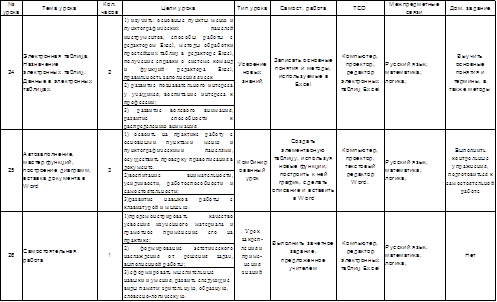
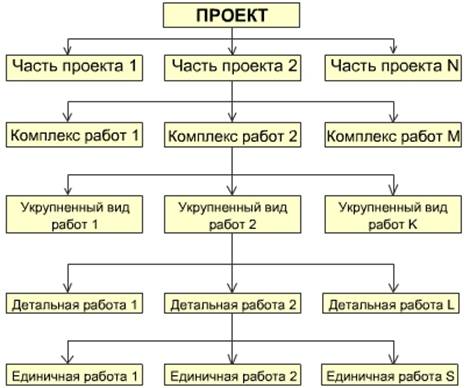
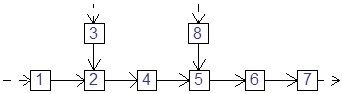
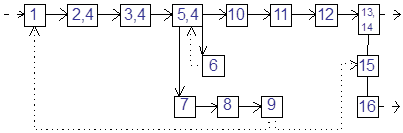


0 комментариев